Cum să vă migrați datele de pe un iPhone vechi pe cel nou
Publicat: 2022-01-29
Indiferent dacă ați făcut upgrade la cel mai nou model sau sunteți mândru noul proprietar al unei familii care nu-i depășește, primul lucru care se gândește tuturor este cum să transfere totul de la vechiul lor iPhone pe cel nou. Iată ce trebuie să faci.
Backup iCloud? Nimeni nu are timp pentru asta
iCloud există din 2011 și este extrem de util pentru a vă asigura că conținutul de pe dispozitivele dvs. iOS este copiat continuu în cloud. Este fantastic pentru lucruri precum garantarea ca fotografiile din vacanță să ajungă acasă chiar dacă iPhone-ul nu o face, menținerea contactelor sincronizate și chiar sarcini utile, cum ar fi localizarea iPhone-ului prin GPS.
LEGATE: Cum să transferați contacte de pe un iPhone pe un alt telefon
Dar când vine timpul să transferăm totul pe un telefon nou, iCloud este chinuitor. Chiar dacă vechiul tău iPhone avea doar 16 GB de spațiu de stocare, dacă este plin de fotografii, videoclipuri, date personale și așa mai departe, aceasta este încă o descărcare mare chiar și pe o conexiune de bandă largă bună. Este grozav în caz de urgență (cum ar fi atunci când telefonul este furat), dar pentru o copie de rezervă de rutină, vă recomandăm să folosiți iTunes în schimb – va dura o fracțiune din timp.
De ce ai nevoie
Pentru a urma tutorialul de astăzi, aveți nevoie doar de câteva lucruri, dar citiți lista cu atenție, deoarece există o mare avertizare pentru persoanele care migrează la un telefon nou, dar folosit anterior.
În primul rând, aveți nevoie de acces la un computer unde puteți rula iTunes, disponibil pentru Windows și macOS. Probabil că ai deja unul, dar dacă nu, împrumută unul de la un prieten. Asigurați-vă că are suficient spațiu liber pe disc pentru backup - dacă aveți un telefon de 64 GB plin de lucruri, veți avea nevoie și de 64 GB de spațiu liber pe computer. (Nu vă faceți griji, puteți șterge acea copie de rezervă după ce l-ați restaurat pe noul telefon.)
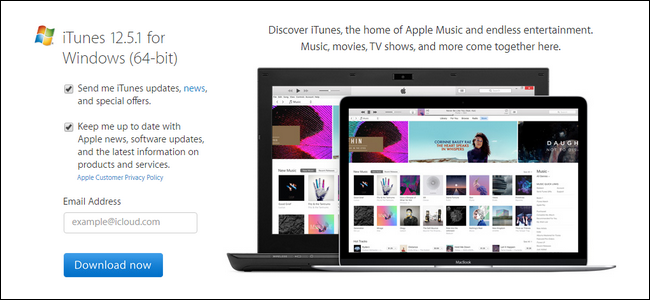
În al doilea rând, veți avea nevoie de cele două telefoane – telefonul vechi și noul telefon – și un cablu de sincronizare adecvat pentru ele.
NOTĂ: Dacă ați primit noul telefon la mâna a doua, trebuie să vă asigurați că proprietarul anterior este deconectat de la iCloud. Apple folosește autentificarea iCloud ca formă de protecție împotriva furtului și până când proprietarul anterior se deconectează, telefonul este considerat „blocat iCloud”. Dacă dispozitivul este blocat cu iCloud, nu veți putea să vă transferați datele pe acesta.
Pasul unu: faceți o copie de rezervă a dispozitivului iOS existent
După ce aveți cele două dispozitive în mână și iTunes instalat pe computer, este timpul să efectuați o copie de rezervă locală. Puteți efectua acest pas chiar dacă utilizați în mod normal o copie de rezervă iCloud, așa că nu vă faceți griji că vă deranjați configurarea iCloud.
Lansați iTunes și conectați vechiul iPhone cu cablul de sincronizare. Cel mai bine este să-l conectați direct la portul USB al computerului. (Nu-l conectați la portul de încărcare rapidă de pe hub-ul USB ca noi și vă întrebați ce durează atât de mult, este tot ce spunem).
Dacă nu v-ați folosit niciodată telefonul cu acest computer înainte, veți vedea următorul mesaj pop-up:
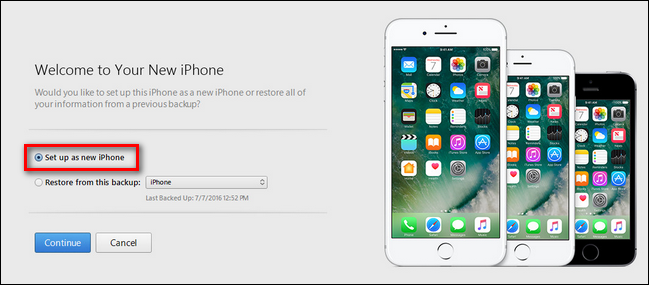
Acest mesaj este inutil de confuz chiar și pentru standardele iTunes și vă poate provoca un pic de panică. Se pare că singurele opțiuni pentru a aduce telefonul în iTunes sunt să-l ștergeți („Configurați ca un nou iPhone”) sau să îl suprascrieți („Restaurați din această copie de rezervă”) dacă există deja copii de rezervă pe computer.

Ceea ce ar trebui să spună prima opțiune este „Creați un profil nou în iTunes pentru acest telefon”, pentru că asta înseamnă. Nu intrați în panică: această opțiune nu vă va șterge telefonul. Continuați și faceți-o acum dacă vedeți ecranul de mai sus în fața dvs.
Căutați pictograma dispozitivului să apară în bara de navigare și faceți clic pe ea, așa cum se vede mai jos.
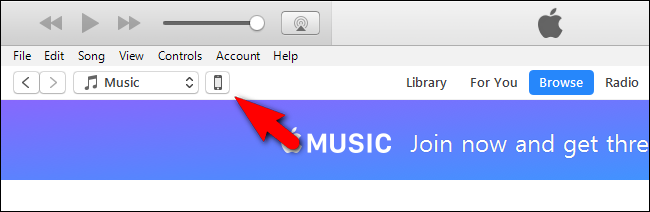
În vizualizarea detaliată a dispozitivului, căutați secțiunea „Backup-uri”. În acea secțiune, asigurați-vă că „Criptați backup iPhone” este bifat în partea stângă înainte de a face clic pe „Fă backup acum”. Pentru ca toate datele dvs. să fie copiate corect (cum ar fi parolele salvate și datele Health/HomeKit), trebuie să vă criptați backupul și să îi oferiți o parolă.
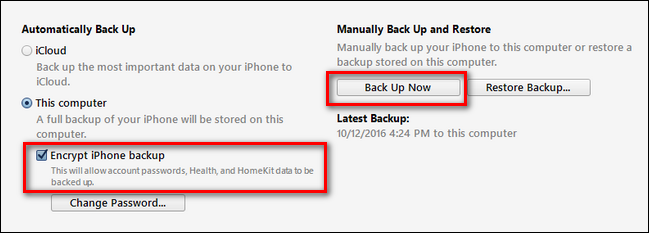
După ce ați făcut clic pe „Back Up Now”, stați pe spate și așteptați câteva minute, pe măsură ce iTunes trece prin dispozitivul dvs. și face copii de rezervă ale tuturor datelor pe discul local.
Când procesul este finalizat, scoateți vechiul telefon din computer și lăsați-l deoparte.
Pasul doi: Restaurați vechiul backup pe noul dvs. dispozitiv
Acest pas următor este locul în care se întâmplă magia. Fără ca mulți oameni să știe, poți lua backup de pe un telefon vechi (să zicem, vechiul tău iPhone 5s) și să-l pui doar peste noul tău telefon (să zicem, un iPhone 7). Nu sunt necesari pași speciali.
Pur și simplu prindeți noul dispozitiv și conectați-l la același computer cu cablul de sincronizare. Așteptați să se monteze în iTunes. Noul telefon se va înregistra ca un nou dispozitiv iTunes și veți vedea același ecran care induce panică pe care l-am evidențiat mai devreme în tutorial – doar că de această dată aveți o cale de acțiune clară și calmă.
În ecranul „Bine ați venit pe noul iPhone”, selectați opțiunea „Restaurați din această copie de rezervă” și apoi confirmați că backup-ul selectat este copia de rezervă pe care tocmai ați făcut-o pentru vechiul telefon. Faceți clic pe „Continuați” după ce ați confirmat că backupul este cel corect.
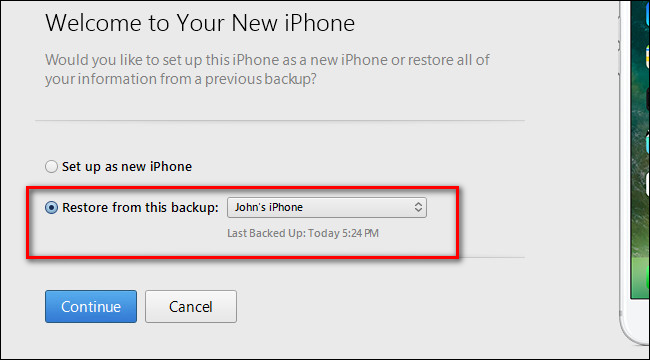
Așează-te și relaxează-te, deoarece toate datele tale vechi sunt copiate pe noul tău telefon. După finalizarea procesului, veți vedea un mesaj pop-up care indică faptul că dispozitivul dvs. va reporni:
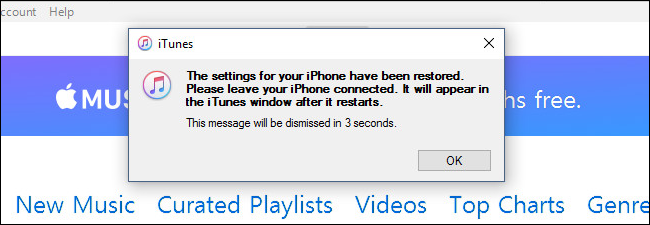
După repornire, iTunes va rula câteva verificări (cum ar fi, de exemplu, vă poate solicita să actualizați iOS dacă noul dispozitiv poate rula o versiune mai mare de iOS decât dispozitivul vechi) și apoi vă întoarceți în afaceri. Toate fotografiile, contactele, aplicațiile, datele de sănătate și altele de pe vechiul telefon vor fi acum pe noul telefon.
LEGATE: Cum să găsiți, să faceți copii de rezervă și să ștergeți backup-urile iTunes
Există un ultim pas pe care ați putea dori să îl faceți dacă ați împrumutat un computer pentru a efectua această mică manevră de schimb de stocare. Pentru a elibera spațiu pe computer, puteți copia sau șterge backup-ul iPhone foarte mare pe care tocmai l-ați făcut. Consultați acest ghid pentru mai multe informații despre cum să faceți acest lucru.
Asta este tot ceea ce înseamnă – în loc să-ți ucizi ore din viața în așteptarea unei sincronizări iCloud, poți să te așezi la un computer și să rupi procesul de backup și restaurare într-o fracțiune de timp.
